ps置換濾鏡應用實例
時間:2024-02-12 12:00作者:下載吧人氣:23
本教程我們通過photoshop的置換濾鏡打造一個磚墻窗簾,并且帶有窗簾的扭曲重疊效果,先看效果圖。

新建文檔619x348像素,導入美女拉窗簾圖片,用鋼筆工具選出空白區域,之后反選。

點擊屬性里的調整邊緣按鈕,設置如下。
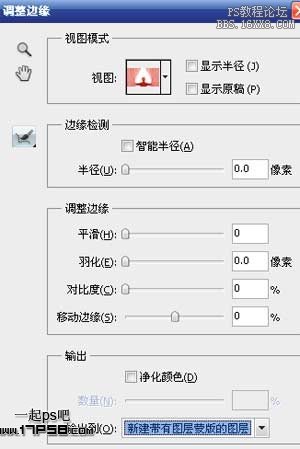
之后我們會得到一個帶有蒙版的圖層,畫面中的白色區域去除了。

將磚墻圖片拖入,放于底層,用鋼筆做如下選區,添加蒙版。

Ctrl+D去掉選區,將磚墻層挪到窗簾層頂部,選擇蒙版,ctrl+I反相,效果如下。

Ctrl+J復制窗簾層,挪到頂部,ctrl+shift+U去色,添加色階調整層。

圖層模式疊加,并形成剪貼層組。

重復剛才的步驟(復制窗簾層,色階調整層),效果如下。

打開窗簾圖片,確保和你建立的畫布尺寸一樣大,去色,ctrl+L色階調整,效果如下,保存為PSD格式文件,這是置換圖,下一步用到。

選擇磚墻層,濾鏡>扭曲>置換,會讓你選擇一個PSD置換文件,選擇剛才保存的那個PSD文件即可,之后我們會發現磚墻扭曲了。

添加漸變映射調整層,圖層模式柔光。

添加色相/飽和度調整層,降低飽和度。
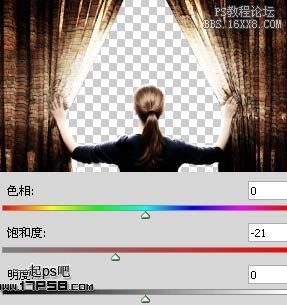
添加照片濾鏡調整層,調節顏色。
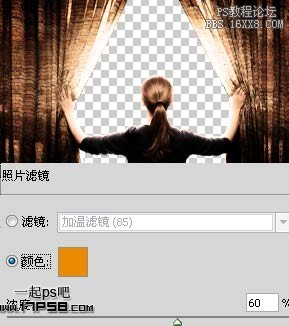
將風景素材拖入,放于圖層底部,添加色相/飽和度調節顏色。
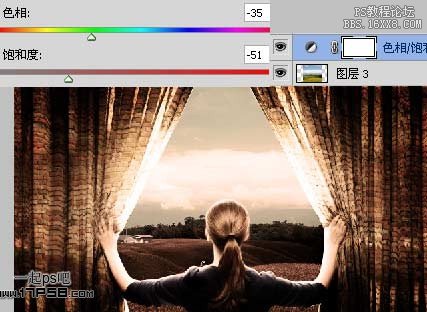
頂部建新層,填充黑色,用白色大口徑柔角筆刷涂抹,圖層模式正片疊底,不透明度90%。

蓋印層,濾鏡>模糊>高斯模糊5像素。

圖層模式濾色,不透明度70%。之后處理一些不和諧的細節,最終效果如下。


網友評論